플래시 도구 상자에서 그래픽의 테두리를 채우는 데 사용되는 도구는 무엇입니까?

먼저 캔버스에 모양을 그리고 이제 타원을 그립니다.
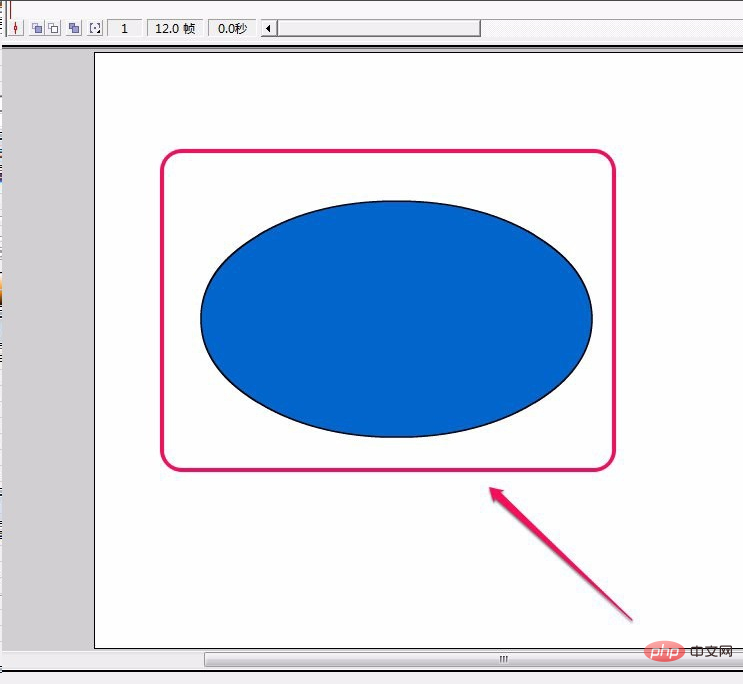
툴바에서 "화살표 도구"를 선택하세요.
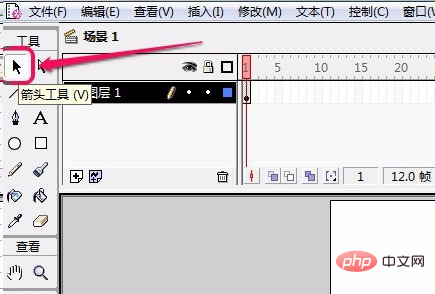
마우스 포인터가 그림과 같은 모양으로 바뀌면 마우스 왼쪽 버튼을 누른 채 드래그하여 전체 타원형 프레임을 선택하세요.
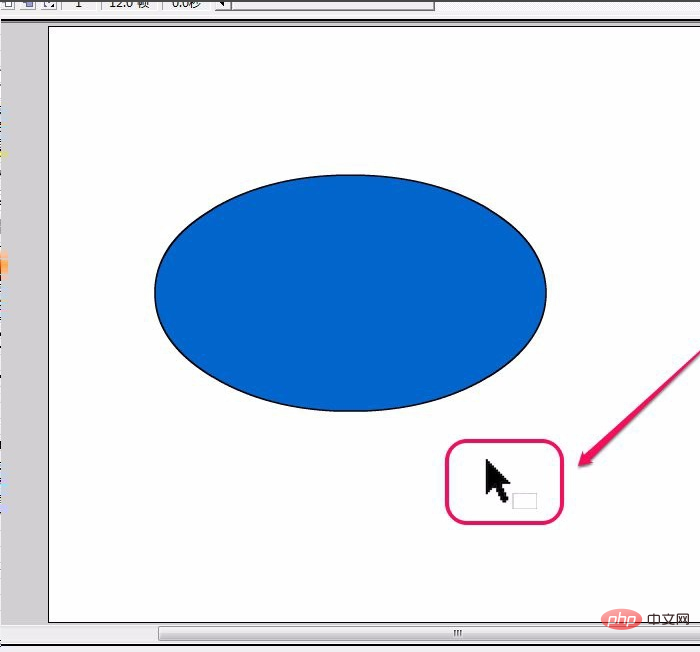
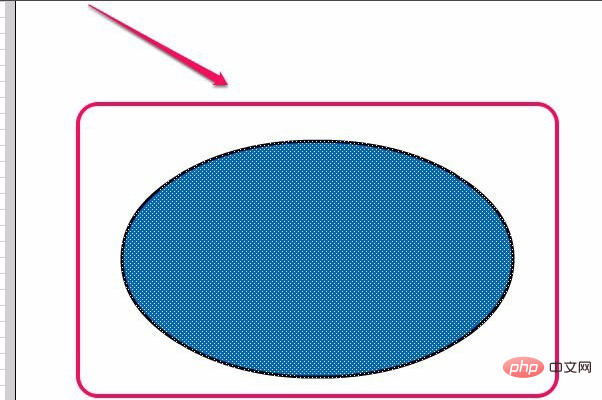
관련 추천: "FAQ"
툴바에서 "색 채우기" 버튼을 마우스로 클릭하세요.
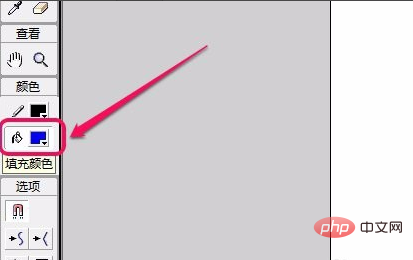
색상 팔레트에서 마우스 포인터를 원하는 색상으로 이동한 후 마우스를 클릭하세요.
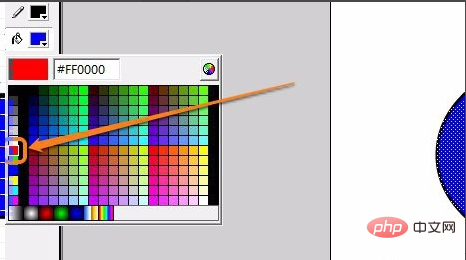
보시다시피 타원의 채우기 색상도 변경되었습니다.
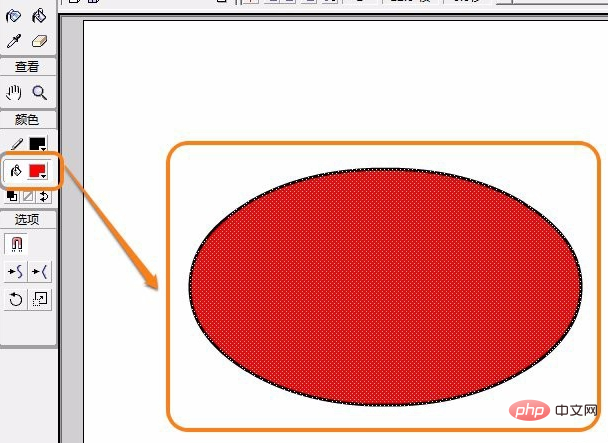
타원을 선택한 상태로 도구 모음에서 색상 그리기(윤곽선 색상) 버튼을 클릭하세요.
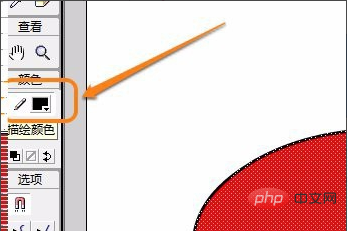
팝업 색상 팔레트에서 색상을 선택하세요.
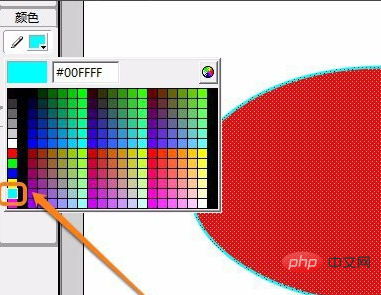
타원의 외곽선 색상도 변경되었습니다.
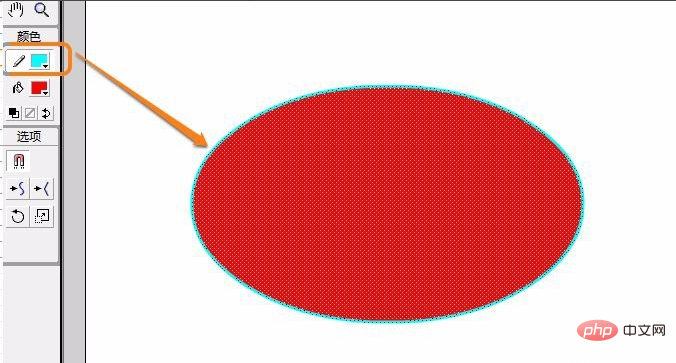
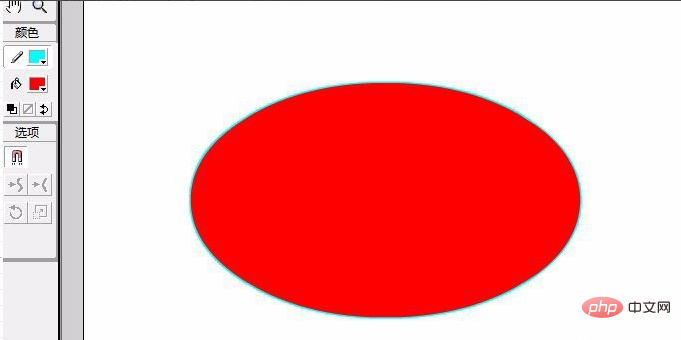
위 내용은 플래시 도구 상자에서 그래픽의 테두리를 채우는 데 사용되는 도구는 무엇입니까?의 상세 내용입니다. 자세한 내용은 PHP 중국어 웹사이트의 기타 관련 기사를 참조하세요!

핫 AI 도구

Undresser.AI Undress
사실적인 누드 사진을 만들기 위한 AI 기반 앱

AI Clothes Remover
사진에서 옷을 제거하는 온라인 AI 도구입니다.

Undress AI Tool
무료로 이미지를 벗다

Clothoff.io
AI 옷 제거제

AI Hentai Generator
AI Hentai를 무료로 생성하십시오.

인기 기사

뜨거운 도구

메모장++7.3.1
사용하기 쉬운 무료 코드 편집기

SublimeText3 중국어 버전
중국어 버전, 사용하기 매우 쉽습니다.

스튜디오 13.0.1 보내기
강력한 PHP 통합 개발 환경

드림위버 CS6
시각적 웹 개발 도구

SublimeText3 Mac 버전
신 수준의 코드 편집 소프트웨어(SublimeText3)

뜨거운 주제
 7569
7569
 15
15
 1386
1386
 52
52
 87
87
 11
11
 62
62
 19
19
 28
28
 108
108
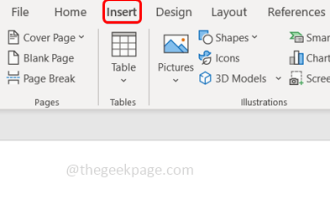 Microsoft Word에서 이미지를 투명하게 만드는 방법
May 29, 2023 pm 02:01 PM
Microsoft Word에서 이미지를 투명하게 만드는 방법
May 29, 2023 pm 02:01 PM
이미지의 투명도를 변경하거나 이미지를 배경으로 페이드하는 작업도 Microsoft Word를 사용하여 수행할 수 있습니다. 색상과 투명도를 조정하고 배경 효과를 적용하는 등의 작업을 수행할 수 있습니다. 이 기사에서는 Word에서 이미지를 투명하게 만드는 것이 얼마나 쉽고 간단한지 살펴보겠습니다. 이미지를 투명하게 만드는 방법 1단계: Microsoft Word를 열고 상단의 삽입 옵션을 클릭합니다. 2단계: 모양 드롭다운 메뉴를 클릭하고 원하는 모양을 선택합니다. 여기서는 직사각형을 선택하겠습니다. 3단계: 직사각형을 그려 단어 페이지에서 영역을 선택한 다음 마우스 오른쪽 버튼을 클릭합니다. 4단계: 나타나는 옵션에서 "채우기" 드롭다운 메뉴를 클릭하고 "그림"을 선택하여 이미지를 추가합니다. 5단계: 주식을 클릭하세요
 PS 단축키를 사용하여 채울 수 없습니다.
Feb 19, 2024 am 09:18 AM
PS 단축키를 사용하여 채울 수 없습니다.
Feb 19, 2024 am 09:18 AM
디지털 시대가 발전하면서 영상 처리 소프트웨어는 우리 삶과 업무에 없어서는 안 될 부분이 되었습니다. 그 중에서도 Adobe가 개발한 Photoshop(PS)은 가장 유명한 이미지 처리 소프트웨어 중 하나로 강력한 기능과 유연한 조작성을 갖추고 있어 사용자들에게 큰 사랑을 받고 있습니다. 그러나 PS 사용 시 일부 사용자들은 단축키 '채우기'를 정상적으로 사용할 수 없어 사용자 경험에 문제가 있다는 제보를 받았습니다. 바로가기 키는 지루한 마우스 클릭 작업을 피하기 위해 소프트웨어에서 제공하는 빠른 작업 방법입니다.
 플래시가 뭐야?
Aug 10, 2023 am 10:16 AM
플래시가 뭐야?
Aug 10, 2023 am 10:16 AM
Flash는 벡터 그래픽, 타임라인 애니메이션, 대화형 기능, 멀티미디어 처리 기능 등의 기능을 갖춘 멀티미디어 및 대화형 콘텐츠를 만드는 데 사용되는 소프트웨어입니다. 한때 큰 인기를 끌었던 Flash는 새로운 기술이 등장하면서 점차적으로 단계적으로 폐지되었으며 2020년에는 공식적인 지원이 중단되었습니다.
 PowerPoint에서 도형에 이미지를 삽입하는 방법
Apr 17, 2023 pm 02:28 PM
PowerPoint에서 도형에 이미지를 삽입하는 방법
Apr 17, 2023 pm 02:28 PM
PowerPoint에서 도형에 이미지를 삽입하는 방법 도형에 이미지를 삽입하는 것은 프레젠테이션에서 눈에 띄는 시각적 요소를 만드는 데 유용합니다. 화살표, 하트 또는 십자가가 될 수 있지만 이러한 각 모양은 이미지를 강렬하게 만드는 데 도움이 되는 목적이나 감정을 제공합니다. PowerPoint의 도형에 이미지를 삽입하는 방법을 잘 모르는 경우 다음 단계를 따르세요. PowerPoint 프레젠테이션을 엽니다. 리본에서 삽입 탭을 클릭합니다. 도형을 클릭하세요. 원하는 도형을 선택하고 슬라이드에 그립니다. 다음으로, 그린 도형을 선택하고 리본 막대에서 도형 서식 탭을 선택합니다. 도형 채우기를 클릭합니다. 도형의 드롭다운 메뉴 채우기
 이제 사용자는 Android용 Microsoft Edge Canary에서 '자동 채우기 사용 시 확인'을 선택할 수 있습니다.
Nov 24, 2023 pm 11:05 PM
이제 사용자는 Android용 Microsoft Edge Canary에서 '자동 채우기 사용 시 확인'을 선택할 수 있습니다.
Nov 24, 2023 pm 11:05 PM
Copilot이 최고의 AI 동반자인가요? 몇 가지 간단한 질문에 답하여 알아보도록 도와주세요! Android용 Microsoft Edge Canary에는 "자동 채우기 사용 시 항상 확인"이라는 새로운 보안 옵션이 추가되었습니다. 이 옵션을 사용하면 사용자가 결제 정보를 자동으로 입력하기 전에 자신을 인증해야 합니다. 제 생각에는 이 기능이 브라우저에 추가된 귀중한 기능인 것 같습니다. 저장된 결제 자격 증명에 대한 무단 액세스로부터 사용자를 보호하는 데 도움이 되기 때문입니다. '자동 완성 사용 시 항상 확인' 옵션이 활성화된 경우 결제 정보를 자동 완성하기 전에 사용자에게 지문, PIN 또는 비밀번호를 입력하라는 메시지가 표시됩니다. 이렇게 하면 승인된 사용자만 결제 자격 증명에 액세스할 수 있게 됩니다. 이 기능
 Debian에 Flash 설치: 자세한 가이드 및 Linux 팁 공유
Feb 15, 2024 pm 01:00 PM
Debian에 Flash 설치: 자세한 가이드 및 Linux 팁 공유
Feb 15, 2024 pm 01:00 PM
Flash는 온라인 멀티미디어의 왕이었습니다. 지금은 그 사용이 크게 줄어들었지만 일부 오래된 웹사이트나 특정 응용 프로그램에서는 여전히 Flash 플러그인이 필요합니다. 데비안 시스템에 Flash를 설치하는 방법을 자세히 소개하겠습니다. 우리가 분명히 알아야 할 것은 Adobe가 2020년 12월 31일에 Flash Player 지원을 공식적으로 중단했다는 것입니다. 따라서 우리가 권장하는 Flash 버전은 오픈 소스 PepperFlash입니다. PepperFlash는 Google에서 개발하고 Chrome 브라우저에서 특별히 사용하는 Flash 버전입니다. . 설치 단계: 1. 터미널을 열고 패키지 목록을 업데이트합니다: ````sqlsudoapt-getupdat
 MS Excel에서 교대로 행이나 열에 색상을 지정하는 방법
May 22, 2023 pm 05:56 PM
MS Excel에서 교대로 행이나 열에 색상을 지정하는 방법
May 22, 2023 pm 05:56 PM
Excel 문서를 돋보이게 만들려면 특정 색상으로 칠하는 것이 좋습니다. 색상을 추가하려는 모든 셀을 선택한 다음 원하는 색상을 선택하는 것은 매우 쉽습니다. 하지만 홀수 행/열을 한 가지 색상으로, 짝수 행/열을 다른 색상으로 색칠할 수 있다면 재미있지 않을까요? 물론 Excel 문서가 돋보이게 됩니다. 그렇다면 MSExcel에서 교대로 행이나 열의 색상을 자동으로 지정하는 가장 빠른 솔루션은 무엇입니까? 그게 바로 우리가 오늘 당신을 돕기 위해 온 이유입니다. 가능한 가장 쉬운 단계로 이 멋진 Excel 트릭을 익히려면 계속 읽어보세요. 이 기사를 재미있게 읽으셨기를 바랍니다. 1부: MSExcel 사용 방법
 Python에서 누락된 데이터를 처리하고 채우는 방법에 대한 모범 사례 및 알고리즘 선택
Oct 19, 2023 am 08:38 AM
Python에서 누락된 데이터를 처리하고 채우는 방법에 대한 모범 사례 및 알고리즘 선택
Oct 19, 2023 am 08:38 AM
Python에서 누락된 데이터를 처리하고 채우는 방법에 대한 모범 사례 및 알고리즘 선택 소개 데이터 분석에서 누락된 값이 자주 발생합니다. 누락된 값이 있으면 데이터 분석 및 모델 학습 결과에 심각한 영향을 미칠 수 있습니다. 따라서 결측값을 처리하고 채우는 일은 데이터 분석의 중요한 부분이 되었습니다. 이 문서에서는 Python에서 누락된 데이터를 처리하고 채우기 위한 모범 사례와 알고리즘 선택을 소개하고 구체적인 코드 예제를 제공합니다. 데이터의 결측값을 처리하는 일반적인 방법 결측값 삭제 결측값을 처리하는 가장 간단한 방법



